消息通知
注意:
- 当前该功能仅能够将消息发送到通过连接器创建的群聊天内。
- 通过连接器创建钉钉场景群方法请参考:https://www.yuque.com/fuqiang-lg6nm/bmno0y/sruegk
1. 使用场景
当用户在宜搭上完成某项任务,或通过数据分析后发现达到某项指标,需要发送群消息通知群成员时,我们就可以通过宜搭连接器实现向钉钉群内发送消息。
2. 操作步骤
2.1 步骤一:创建数据底表
创建表单,用于记录通过连接器创建的群聊信息,包括群名与群ID等。
操作步骤:
- 新建普通表单,命名为「群信息记录表」。
- 添加两个单行文本组件,分别命名为「群名」与「群ID」。(操作如图2.1-1 所示)
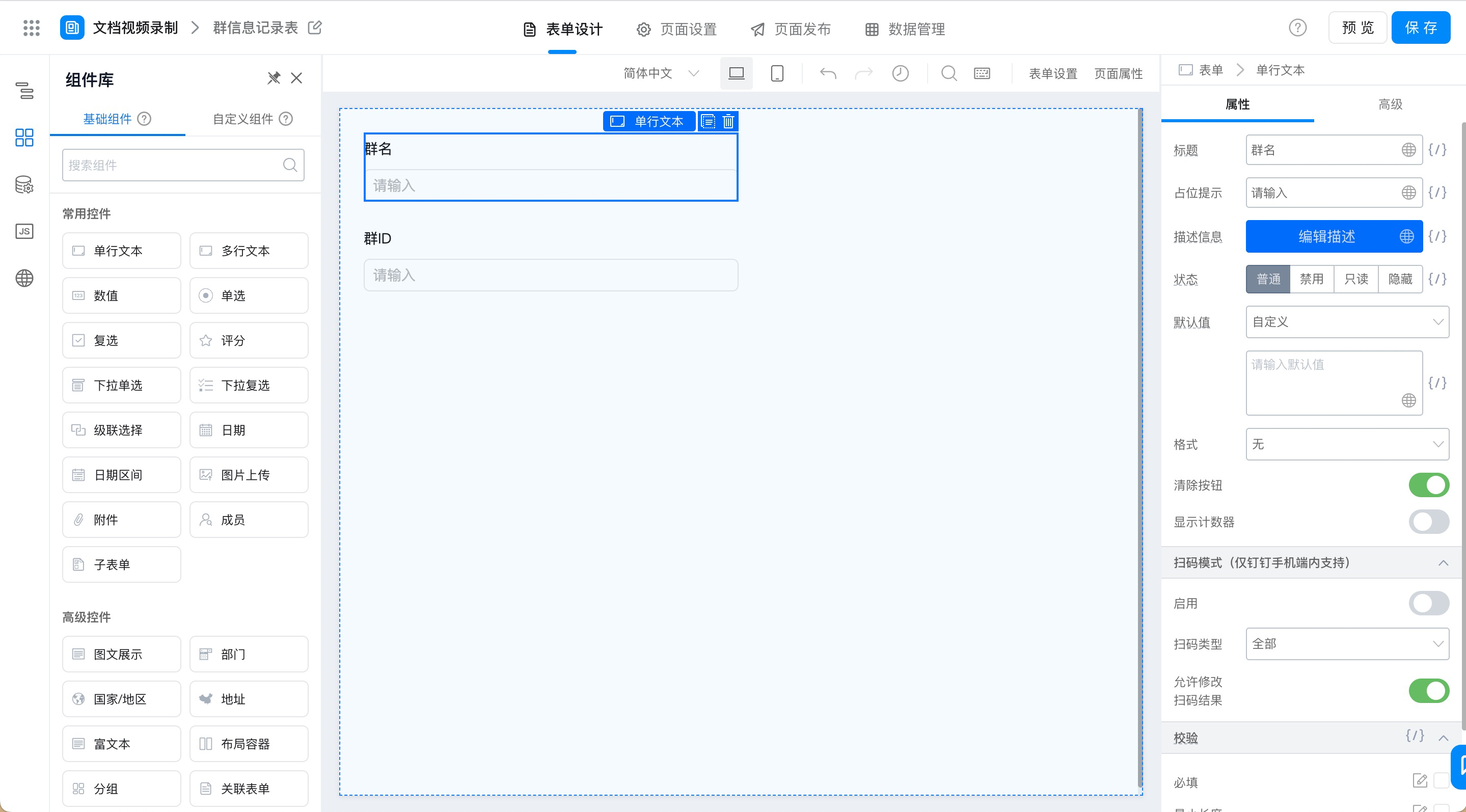
图2.1-1 群信息记录表单设计
- 点击页面右上角「保存」按钮,即可。
2.2 步骤二:获取群聊信息
通过步骤一,我们已经完成数据底表即「群信息记录表」,接下来我们将对创建群聊的连接器进行改造,目的是将其创建完成的群聊信息自动录入到「群信息记录表」中。
操作步骤:
- 编辑名为「创建群聊」的集成&自动化流程,在流程内添加「新增数据」的数据节点,并进行配置。(操作如图2.2-1 所示)
说明:该步骤的作用是,每当通过「创建群聊」表单新建一个场景群,都会将该群的信息自动添加到「群聊信息录入」表单中,为后续操作提供数据来源。
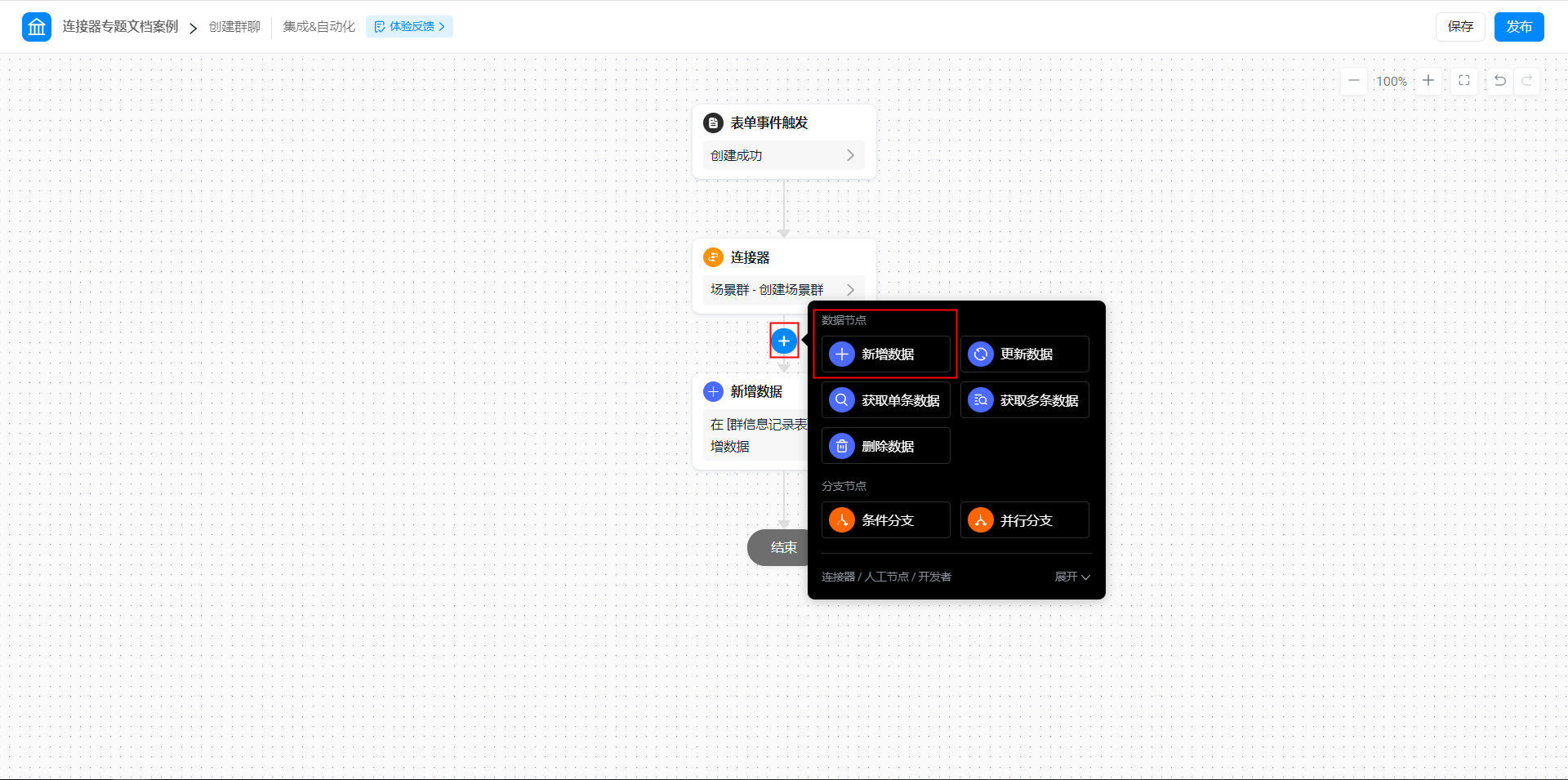
图2.2-1 添加「新增数据」数据节点
- 配置「新增数据」节点:将新增方式设置为「在表单中新增」,并将表单选择为「群信息记录表」;将新增数据设置为「新增单条数据」;最后,进行字段设置。
(操作如图2.2-2 所示)
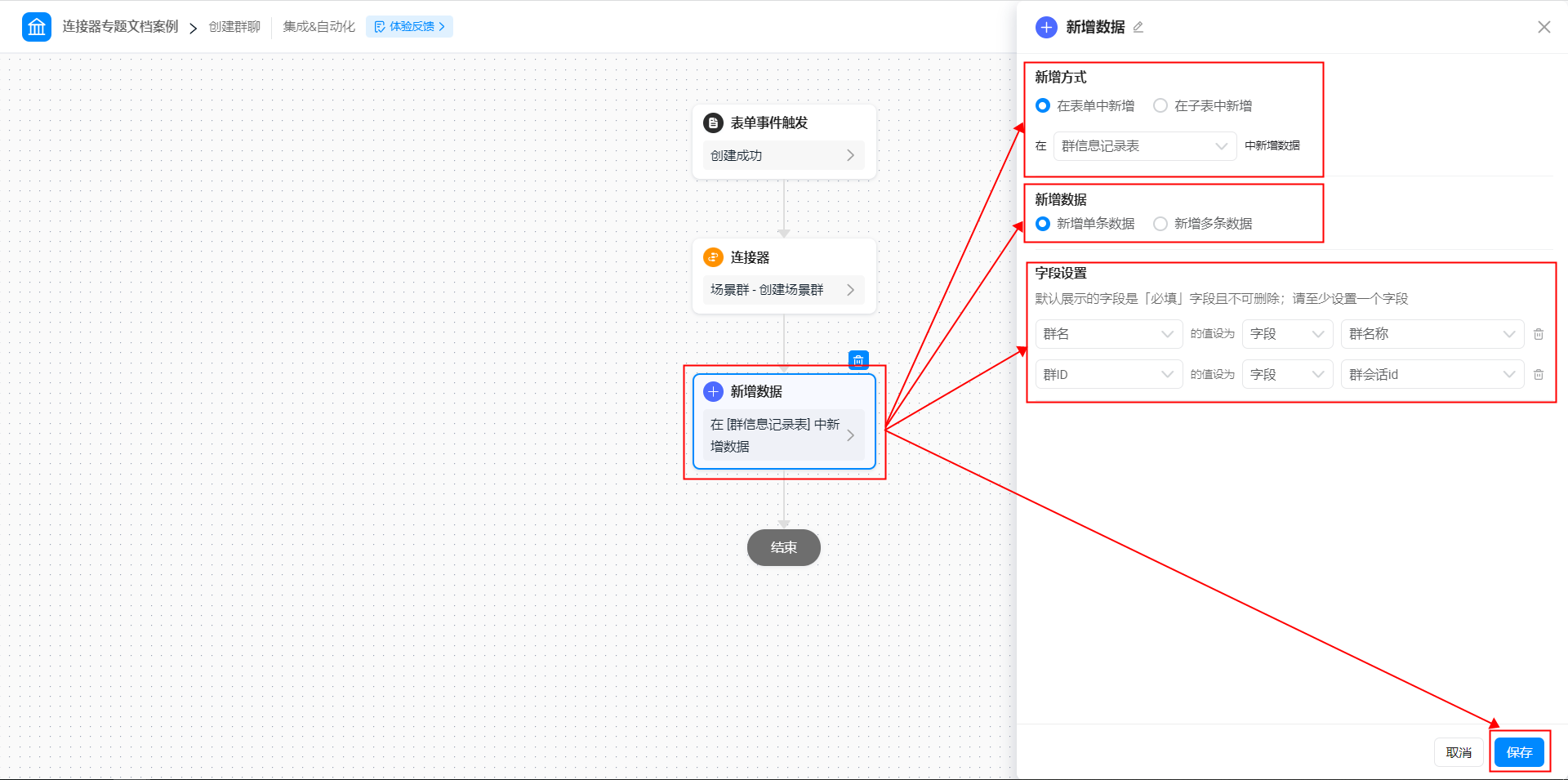
图2.2-2 配置「新增数据」数据节点
- 点击页面右上角,保存按钮后,再点击发布按钮。
- 通过「创建群聊」表单提交数据备用。(操作如图2.2-3 所示)

图2.2-3 提交「创建群聊」表单数据
2.3 步骤三:创建发送群消息表单
创建一个名为「群消息内容录入表」的表单,用于录入消息内容。
操作步骤:
- 新建表单,命名为「群消息内容录入表」。
- 添加一个多行文本组件,命名为「消息内容」,设置为必填项。(操作如图2.3-1 所示)
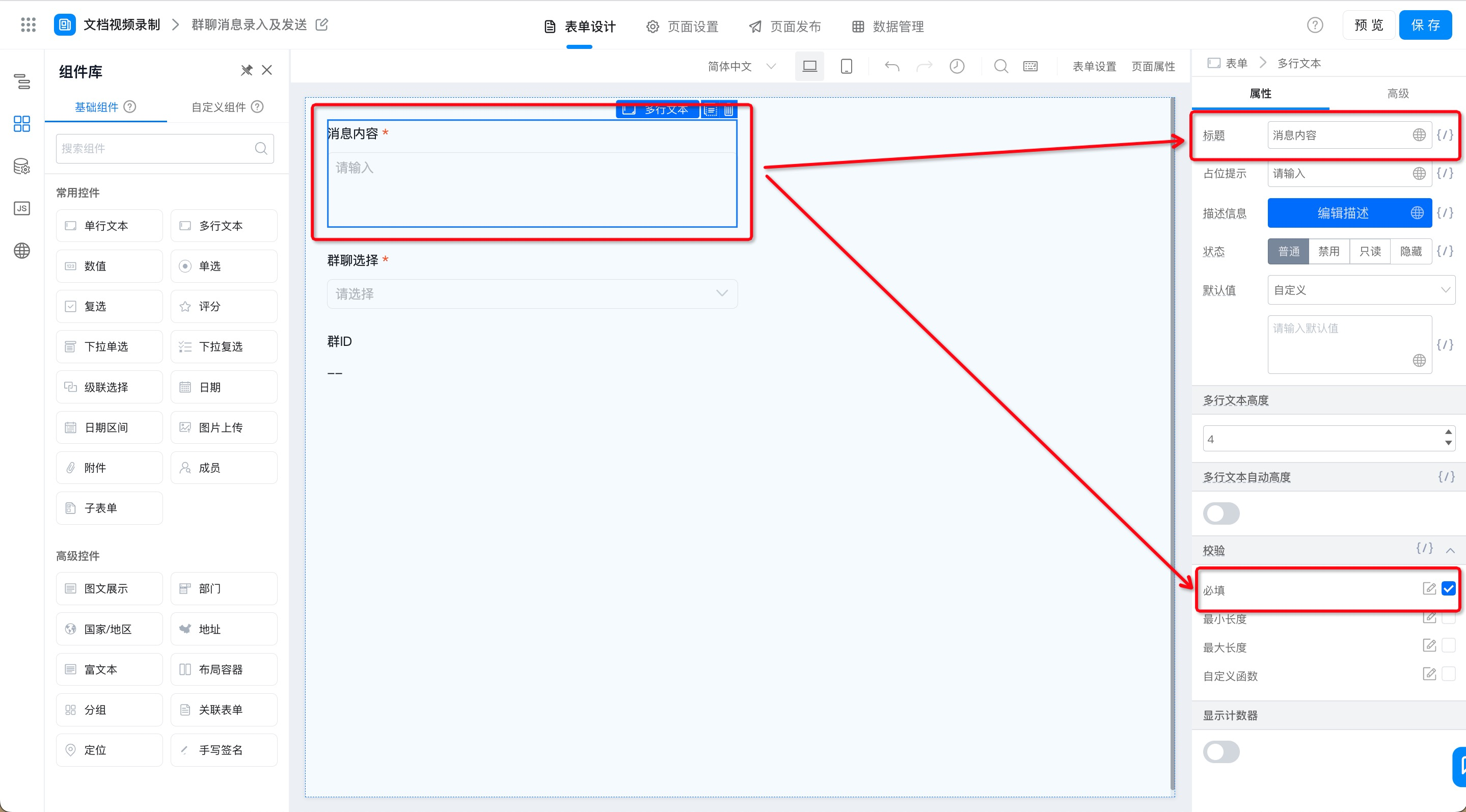
图2.3-1 添加并配置多行文本
- 添加下拉单选组件,命名为「选择群聊」,并将选项类型设置为「关联其他表单数据」,表单数据选择为「群信息记录表-群名」。(操作如图2.3-2 所示)
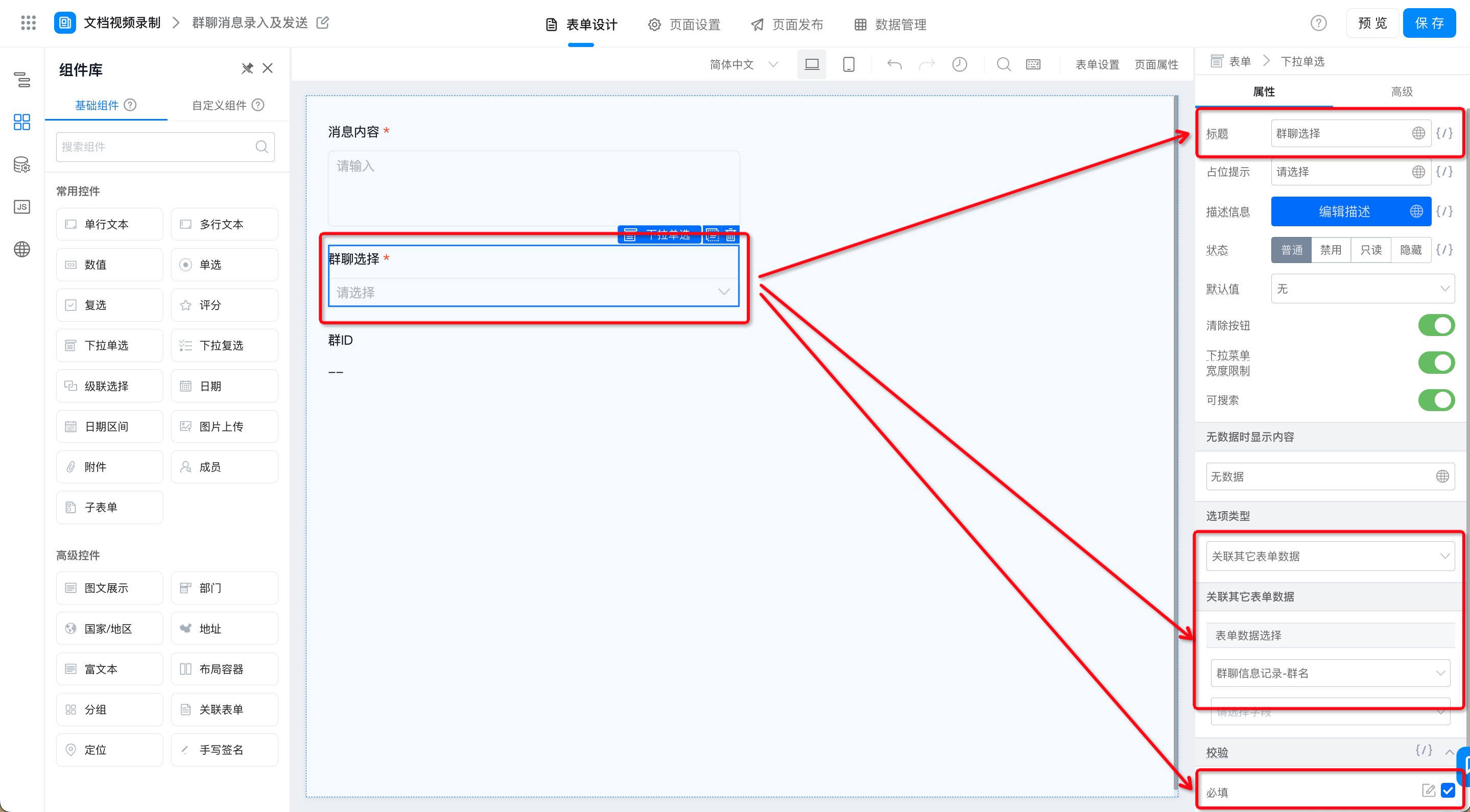
图2.3-2 添加并配置下拉单选组件
- 添加单行文本组件,命名为「群ID」,组件状态设置为「只读」,默认值配置为「数据联动」,用于关联「群信息记录表」,实现当「群名选择」组件的值等于「群信息记录表」表单内「群名」时,「群消息内容录入表」的「群ID」组件的值等于「群信息记录表」的「群ID」值。(操作如图2.3-3 所示)
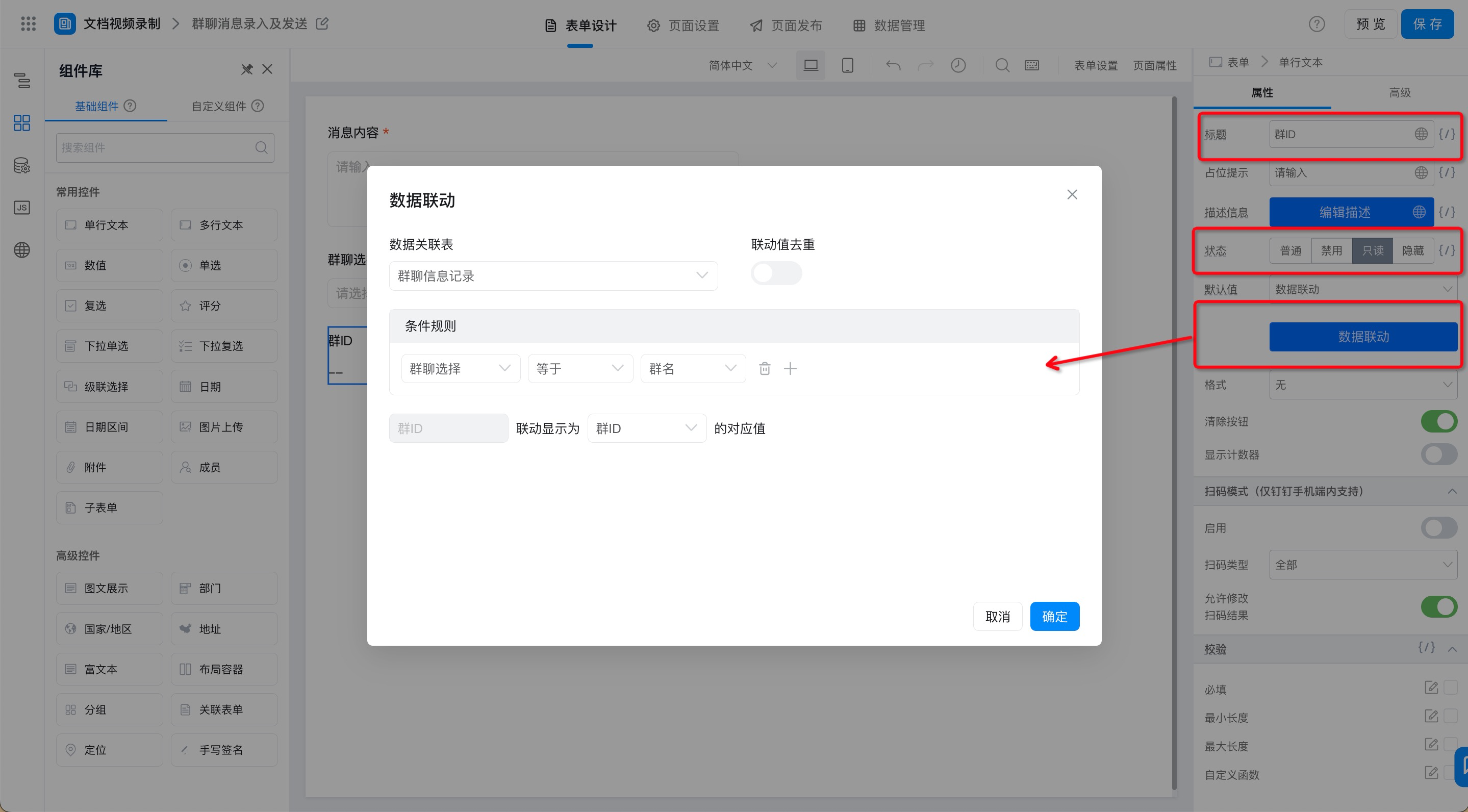
图2.3-3 添加并配置单行文本组件
- 点击右上角「保存」按钮,即可。
2.4 步骤四:创建集成&自动化
连接器的相关介绍请参见文档:集成&自动化-连接器
为实现提交表单时,系统自动发起群聊需求。我们需要给「群消息内容录入」表单配置连接器。
2.4.1 新建集成&自动化
操作步骤:
- 在后台管理界面,点击页面上方「集成&自动化」,最后点击「新建集成&自动化」的从空白新建。(操作如图2.4-1 所示)
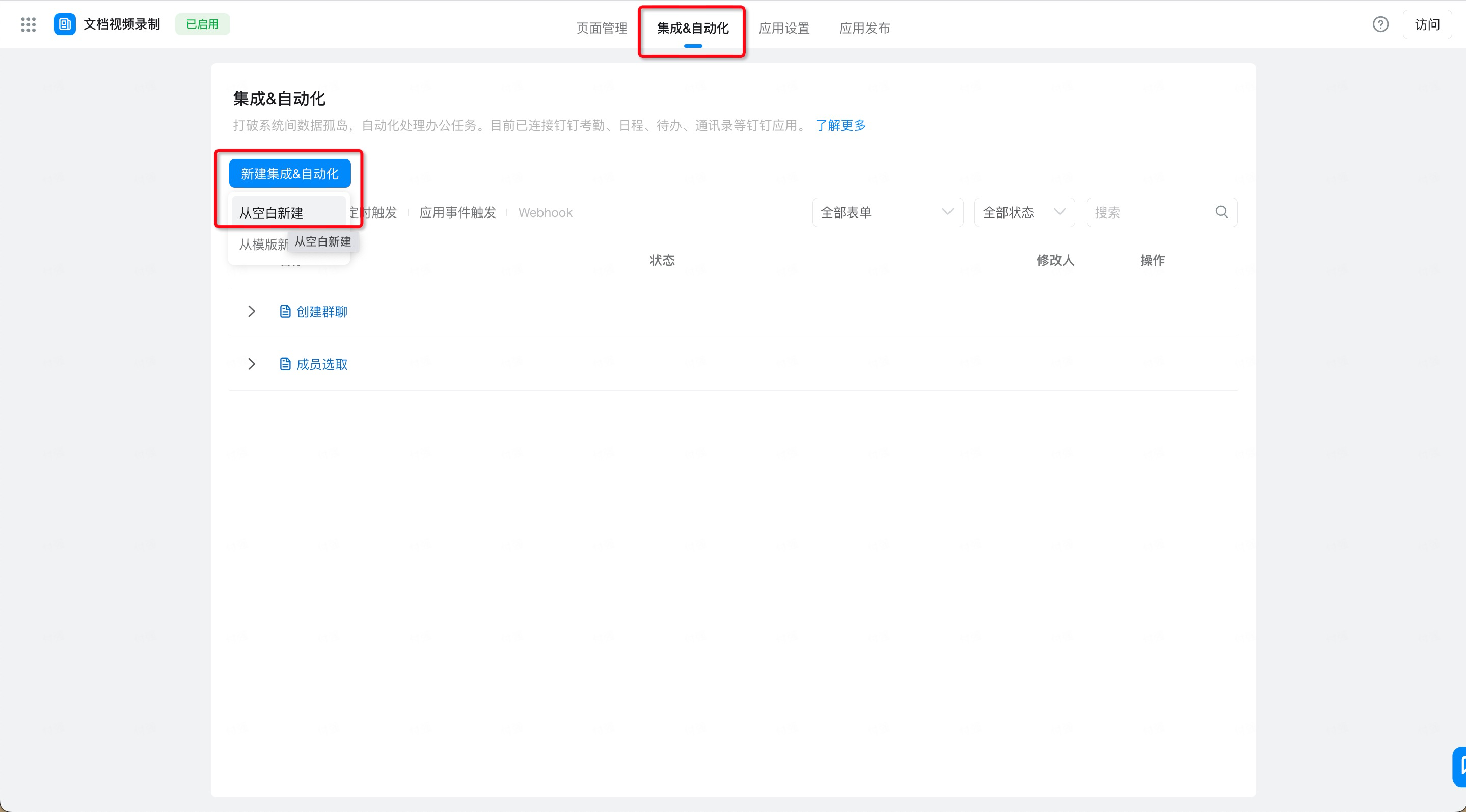
图2.4-1 连接器入口
- 配置集成&自动化名称为「发送群消息」,触发类型为「表单事件触发」,点击确认,即可。(操作如图2.4-2 所示)
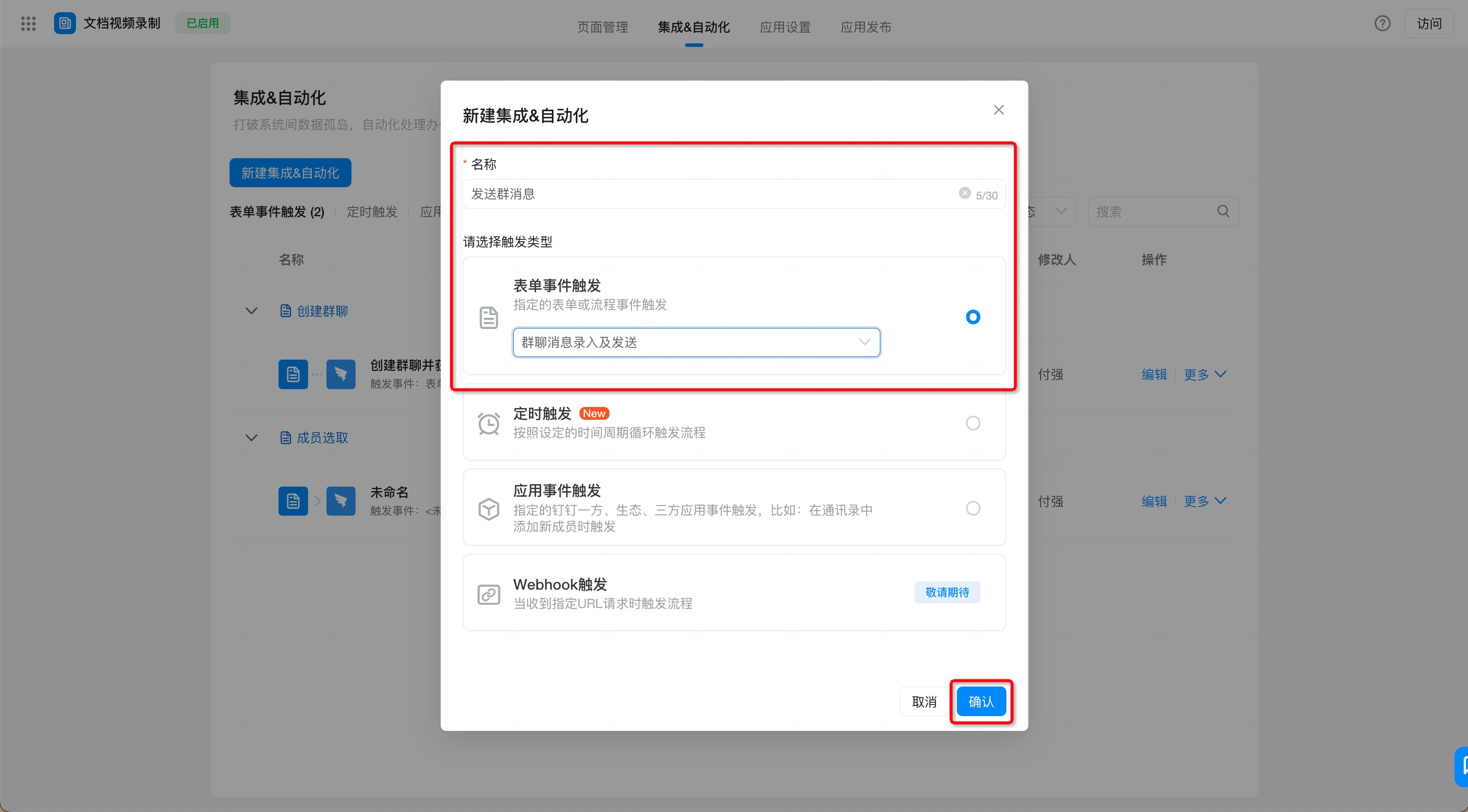
图2.4-2 新建连接器
2.4.2 配置集成&自动化
操作步骤:
- 点击选中「表单事件触发」节点,右侧触发事件选择「创建成功」,数据过滤选择「全部数据」,最后点击保存。(操作如图2.4-3 所示)
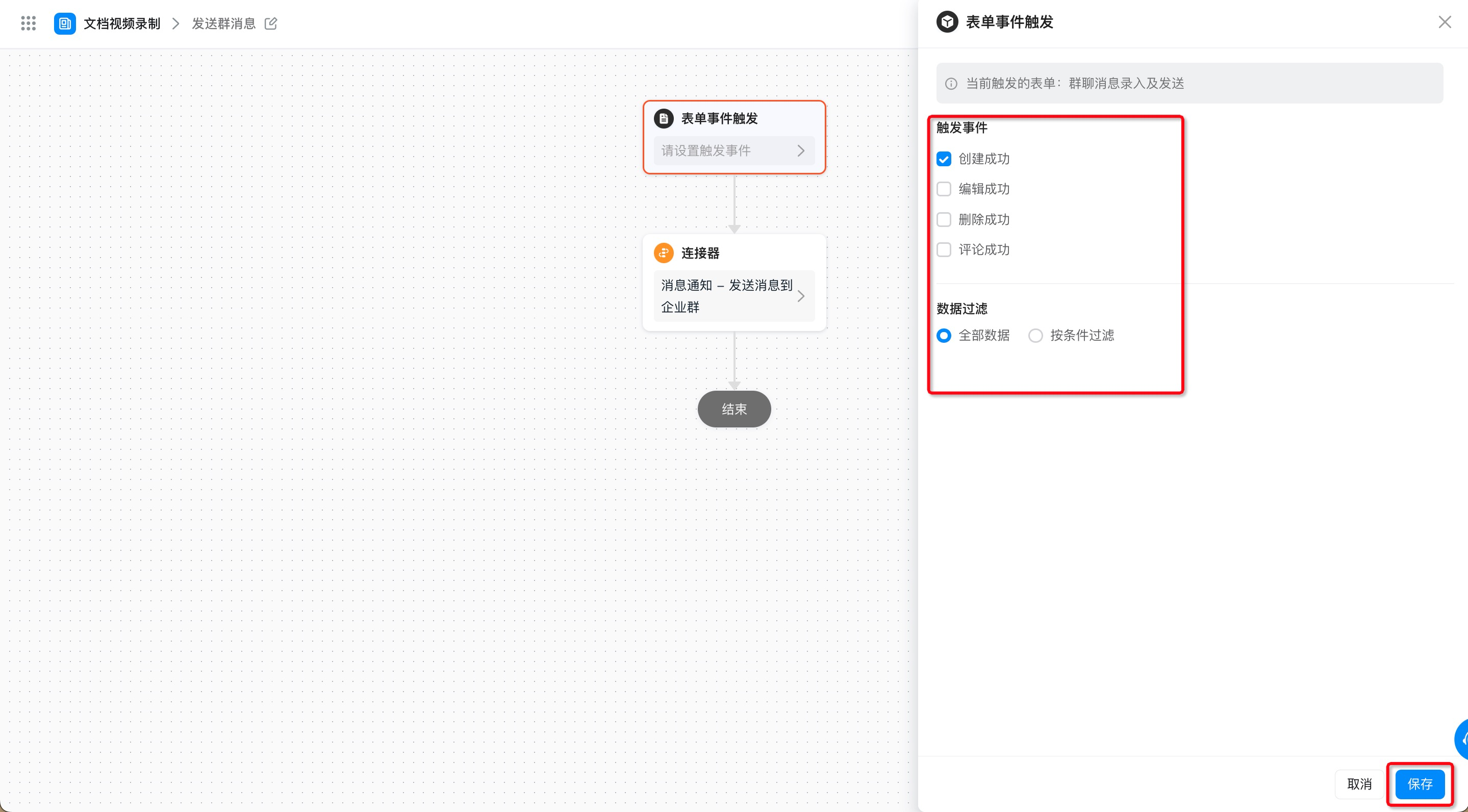
图2.4-3 配置「表单事件触发」节点
- 点击选中「连接器」节点,右侧选择「消息」钉钉官方应用,点击下一步。(操作如图2.4-4 所示)
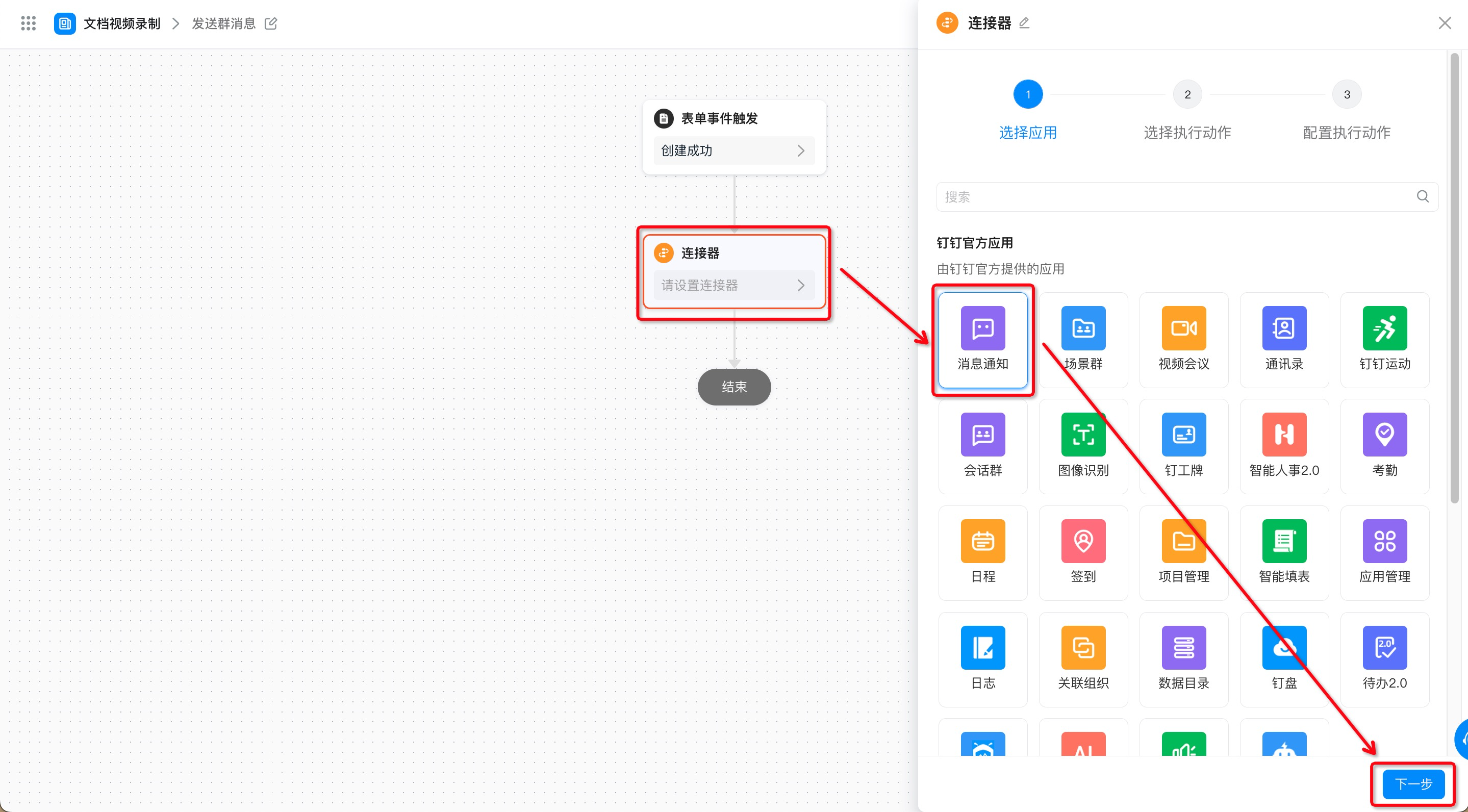
图2.4-4 配置「连接器」节点--选择应用
- 执行动作选择「发送消息到企业群」,点击下一步。(操作如图2.4-5 所示)
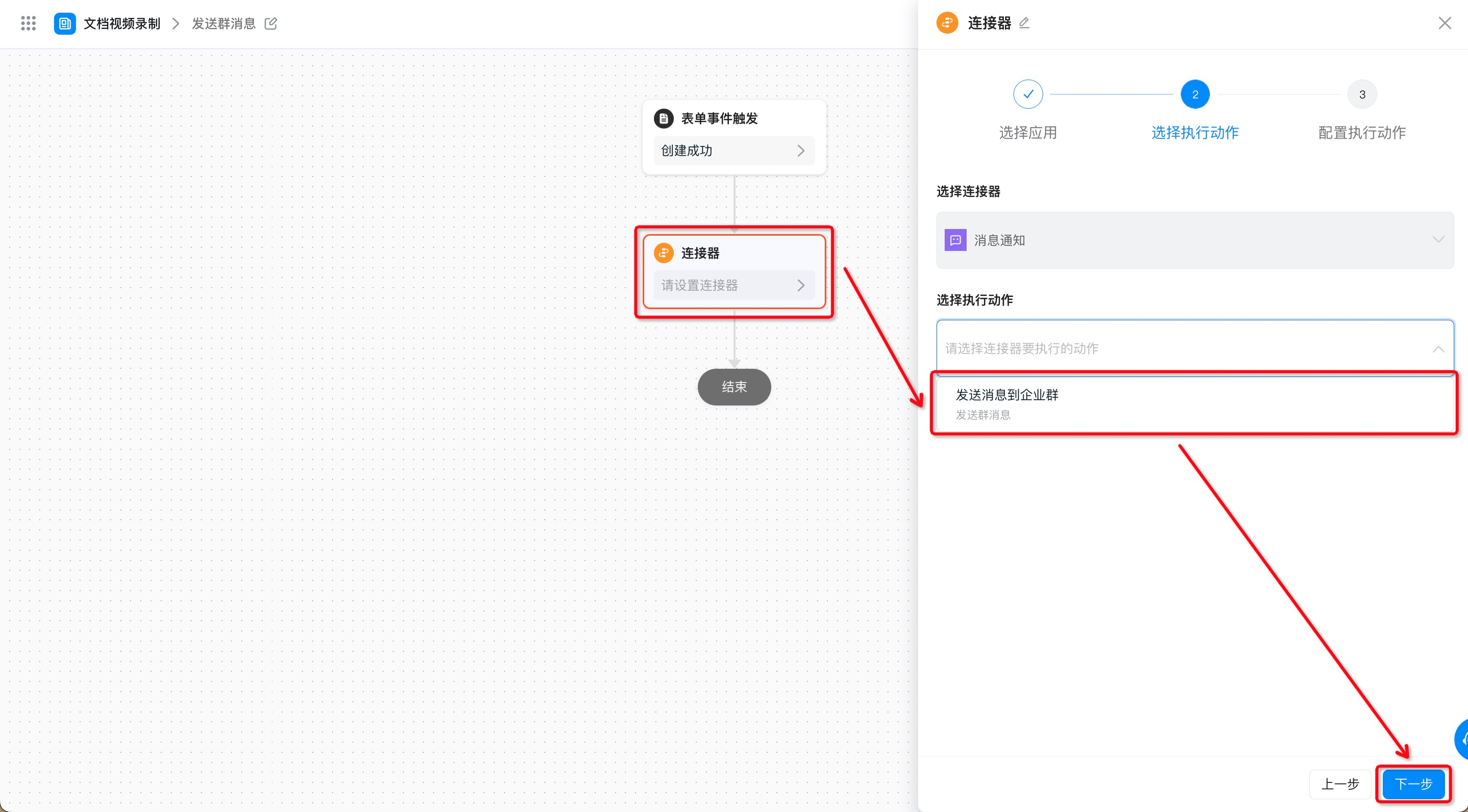
图2.4-5 配置「连接器」节点--选择执行动作
- 配置执行动作后,点击保存。(操作如图2.4-6 所示)
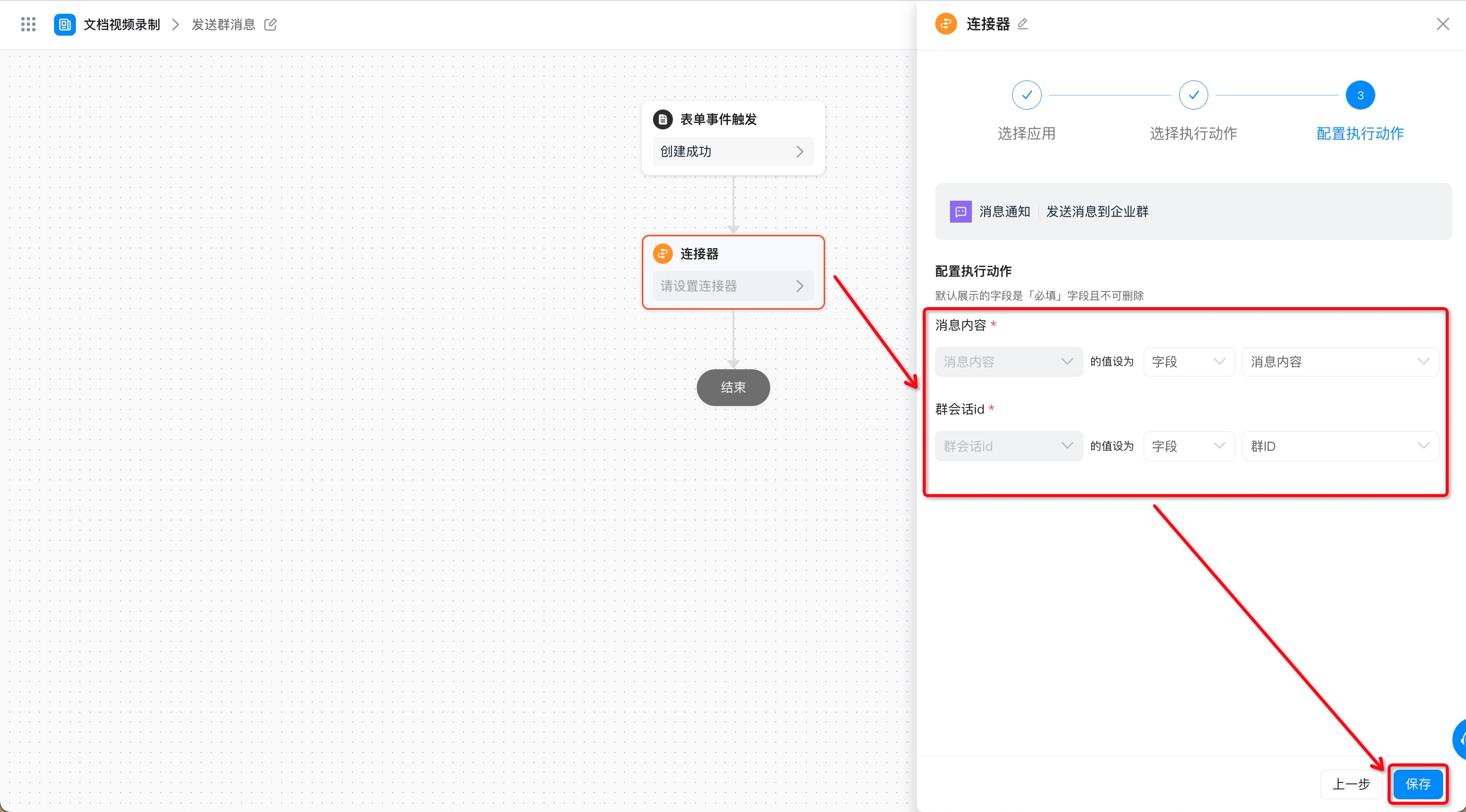
图2.4-6 配置「连接器」节点--配置执行动作
- 点击页面右上角保存按钮后,点击发布,即可。
2.5 步骤五:填写并提交群消息内容
通过上述步骤,我们实现功能的配置工作及数据准备已经完成,接下来,只需提交表单即可触发连接器,从而向指定群聊发送消息。
操作步骤:
填写表单内容,点击提交,即可。(操作如图2.5-1 所示)
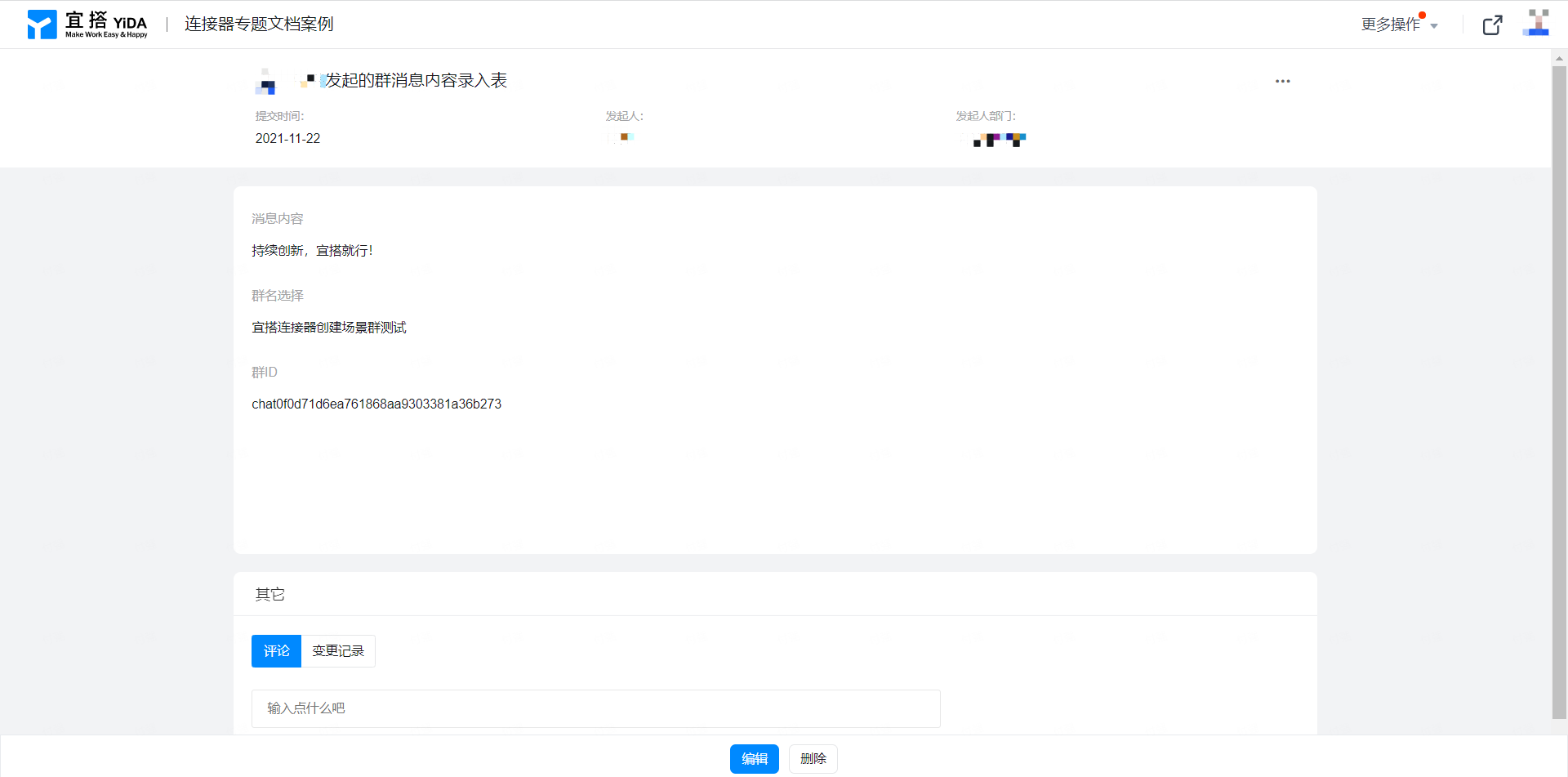
图2.5-1 录入表单信息并提交
3. 实现效果
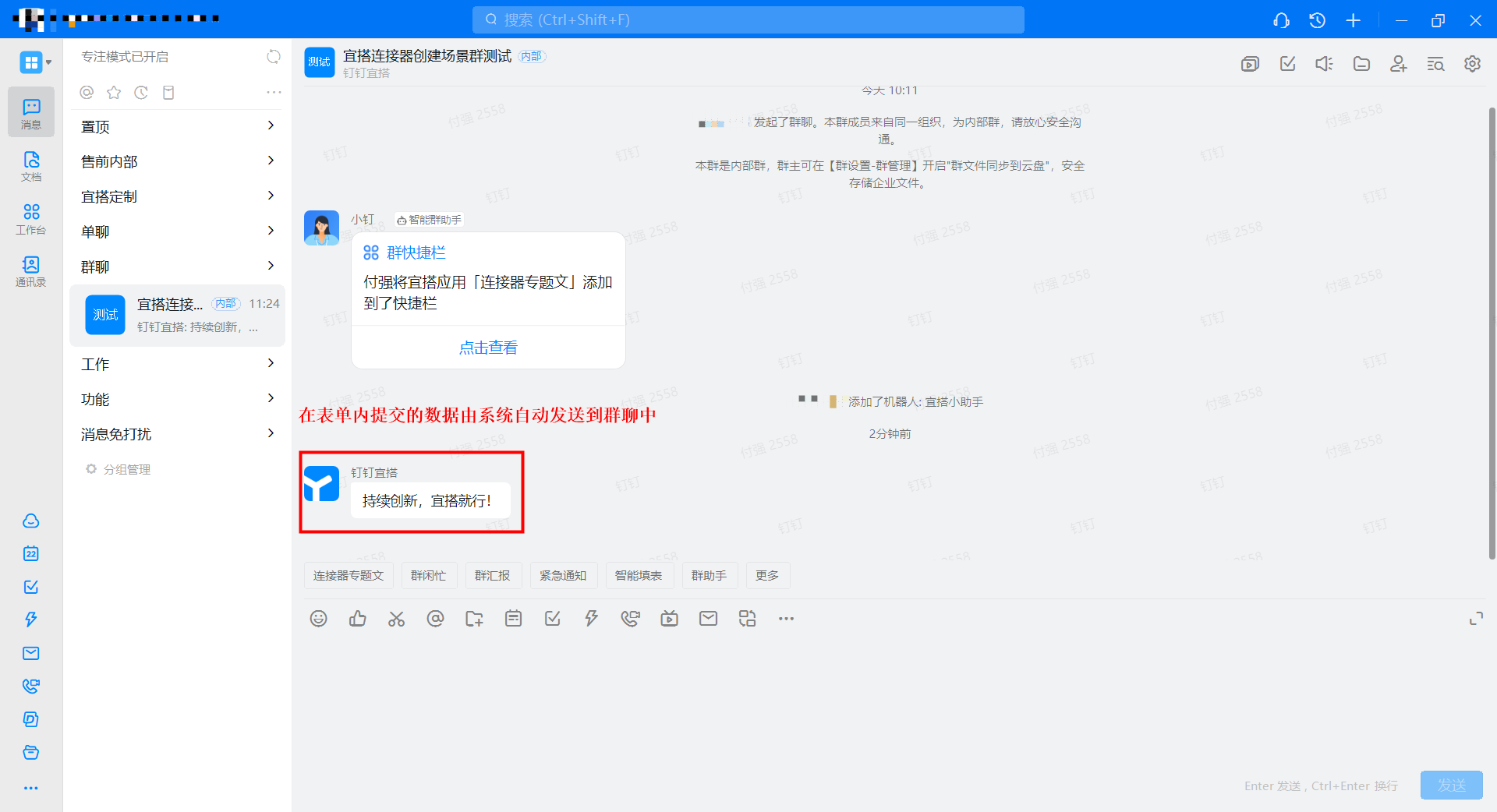
图3-1 通过连接器向场景群内发送消息效果展示